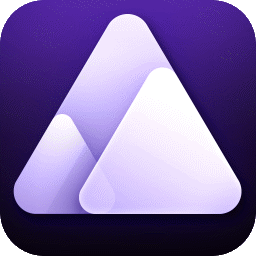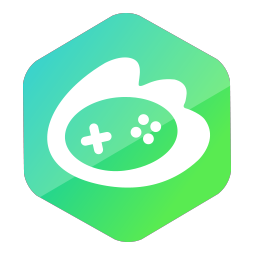- Xshell怎么设置配色方案 10-09 14:53
- Xshell如何关闭撰写窗格 10-09 14:46
- Xshell如何重命名会话窗口 10-09 13:40
- Xshell怎么进行锁定屏幕 10-09 13:33
- Xshell怎么使用清屏功能 10-09 11:57
- Xshell怎么设置透明窗口 10-09 11:55
- Xshell怎么使用 09-08 15:12
- Xshell怎么设置中文 09-08 13:58
XShell是很多用户必备的编辑器工具,不少用户对于如何设置页边距,还不是很清楚。本文为大家带来关于页边距设置的详细步骤分享,希望可以帮助到大家!
1、双击打开软件,点击左上角的"文件"选项。
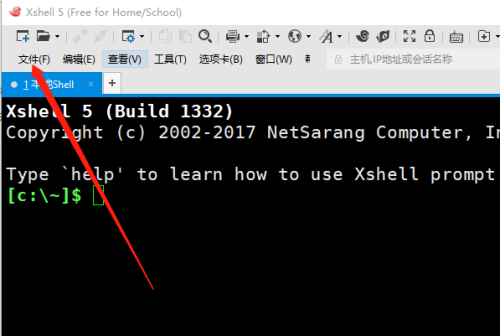
2、接着点击下方选项列表中的"页面设置"。
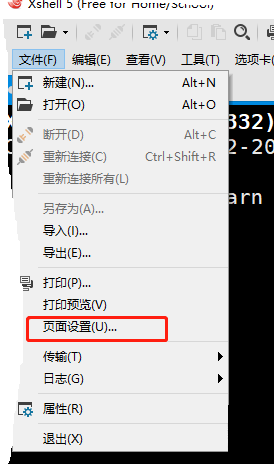
3、然后在打开的窗口界面中,设置合适的页边距。
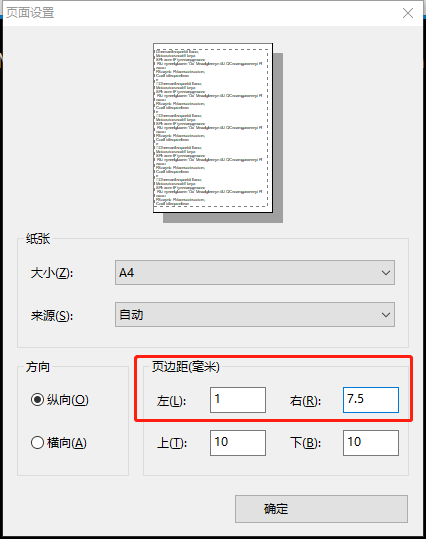
4、最后点击下方中的"确定"按钮就可以了。
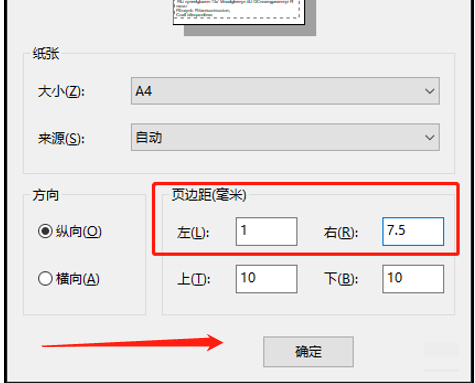
12.13MB / 2026-01-13
274.36MB / 2026-01-13
102KB / 2026-01-13
96.27MB / 2026-01-13
20.44MB / 2026-01-13
430KB / 2026-01-13
201.98MB
2026-01-09
133KB
2026-01-09
368KB
2026-01-09
18.72MB
2026-01-09
1.29MB
2026-01-09
1.54MB
2026-01-09
84.55MB / 2025-09-30
248.80MB / 2025-07-09
2.79MB / 2025-10-16
63.90MB / 2025-12-09
1.90MB / 2025-09-07
210.99MB / 2025-06-09
374.16MB / 2025-10-26
京ICP备14006952号-1 京B2-20201630 京网文(2019)3652-335号 沪公网安备 31011202006753号违法和不良信息举报/未成年人举报:legal@3dmgame.com
CopyRight©2003-2018 违法和不良信息举报(021-54473036)400-105-5185 All Right Reserved